Testato su: Ubuntu 18.04 LTS e Ubuntu 20.04 LTS.
Impostazione dell'indirizzo IP statico:
Prima di iniziare, dovresti impostare un indirizzo IP statico sul tuo Ubuntu 20.04 LTS macchina. Se hai bisogno di assistenza su questo, controlla il mio articolo Configurazione dell'indirizzo IP statico su Ubuntu 20.04 LTS.
Ho impostato un indirizzo IP statico 192.168.0.11 sulla mia macchina Ubuntu dove sto installando Gitea. Quindi, assicurati di sostituirlo con il tuo d'ora in poi.
$ ip a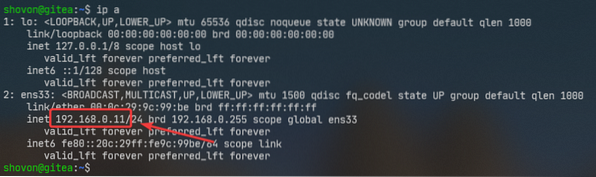
Aggiornamento della cache del repository del pacchetto APT:
Ora aggiorna la cache del repository del pacchetto APT con il seguente comando:
$ sudo apt update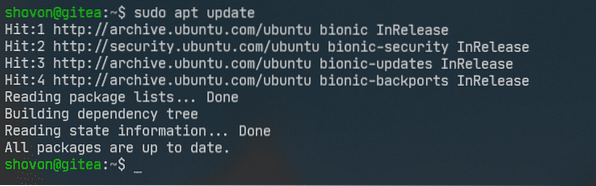
Installazione di wget:
Per scaricare il binario Gitea dalla riga di comando, hai bisogno di entrambi wget o arricciare. In questo articolo, userò wget.
Puoi installare wget con il seguente comando:
$ sudo apt install wget -y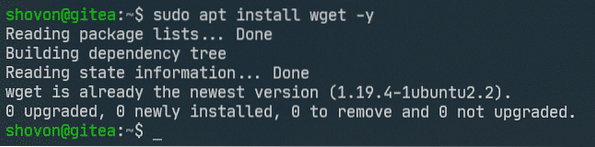
Installazione di Git:
Devi anche avere idiota installato sul tuo computer per far funzionare Gitea.
Puoi installare git con il seguente comando:
$ sudo apt install git -y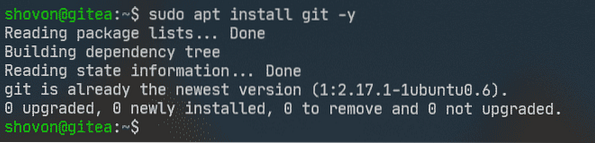
Installazione e configurazione di MySQL per Gitea:
Gitea può funzionare con database MySQL, PostgreSQL, SQLite3 e MSSQL. In questo articolo configurerò Gitea per utilizzare il database MySQL.
Puoi installare MySQL sul tuo Ubuntu 20.04 macchina LTS con il seguente comando:
$ sudo apt install mysql-server mysql-client -y
MySQL dovrebbe essere installato.
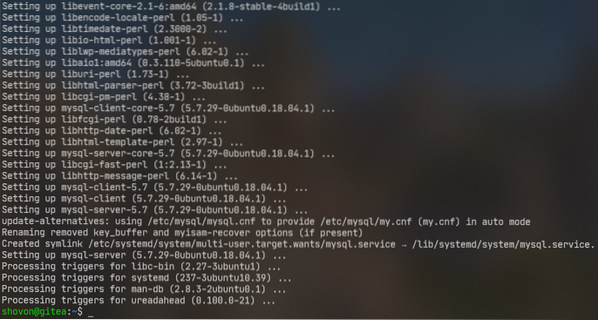
Ora, accedi alla console MySQL come radice con il seguente comando:
$ sudo mysql -u root -p
Ora digita la tua password di root MySQL e premi
Per impostazione predefinita, non è impostata alcuna password per il radice utente. Quindi, se stai seguendo, premi

Dovresti aver effettuato l'accesso alla console MySQL.
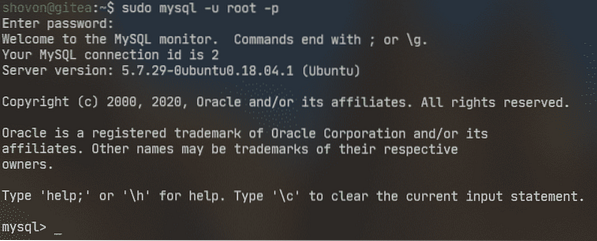
Ora crea un nuovo utente MySQL gitea con la password segreto con la seguente istruzione SQL:
mysql> CREA UTENTE 'gitea' IDENTIFICATO DA 'segreto';
Ora, crea un gitea database per Gitea con la seguente istruzione SQL:
mysql> CREA DATABASE gitea SET CARATTERI 'utf8mb4' COLLATE 'utf8mb4_unicode_ci';
Ora, consenti gitea utente pieno accesso al full gitea database con la seguente istruzione SQL:
mysql> CONCEDI TUTTI I PRIVILEGI SU gitea.* A 'gitea';
Per rendere effettive le modifiche, eseguire la seguente istruzione SQL:
mysql> FLUSH PRIVILEGI;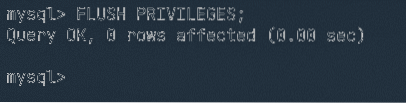
Ora, esci dalla shell MySQL come segue:
mysql> exit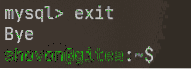
Installazione di Gitea:
Ora scarica Gitea binary dal sito ufficiale di Gitea con il seguente comando:
$ sudo wget -O /usr/local/bin/gitea https://dl.gitea.io/gitea/1.11.4/gitea-1.11.4-linux-amd64

È in corso il download del binario Giteaa.

A questo punto Gitea dovrebbe essere scaricato.
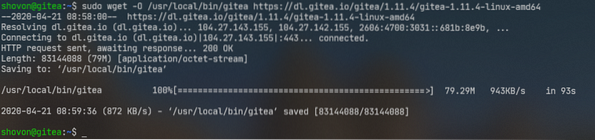
Ora, dai il permesso di esecuzione al binario Gitea /usr/local/bin/gitea con il seguente comando:
$ sudo chmod +x /usr/local/bin/gitea
Ora dovresti essere in grado di accedere a Gitea come mostrato nello screenshot qui sotto.
$ gitea --version
Ora, crea un nuovo utente git per Gitea come segue:
$ sudo adduser --system --shell /bin/bash --gecos 'Git Version Control'--gruppo --password disabilitata --home /home/git git

Qui, i repository git verranno archiviati nel CASA directory del idiota utente /home/git.
L'utente idiota dovrebbe essere creato.

Ora, crea tutte le directory richieste per Gitea come segue:
$ sudo mkdir -pv /var/lib/gitea/custom,data,log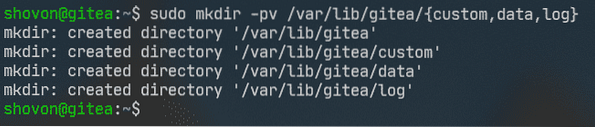
Ora cambia l'utente e il gruppo delle directory che hai appena creato in idiota come segue:
$ sudo chown -Rv git:git /var/lib/gitea
Ora, imposta le autorizzazioni corrette su /var/lib/gitea/ directory come segue:
$ sudo chmod -Rv 750 /var/lib/gitea
Ora crea una directory di configurazione di Gitea /etc/gitea/ come segue:
$ sudo mkdir -v /etc/gitea
Ora cambia l'utente in radice e gruppo a idiota della directory di configurazione di Gitea /etc/gitea/ come segue:
$ sudo chown -Rv root:git /etc/gitea
Ora, imposta i permessi corretti su /etc/gitea/ directory come segue:
$ sudo chmod -Rv 770 /etc/gitea
Configurazione del servizio Gitea:
Ora devi creare un file di servizio systemd gitea.servizio per Gitea nel /etc/systemd/system/ directory.
Per creare un file di servizio per Gitea, esegui il seguente comando:
$ sudo nano /etc/systemd/system/gitea.servizio
Ora, digita le seguenti righe nel gitea.servizio file.
[Unità]Description=Gitea (Git con una tazza di tè)
Dopo=syslog.bersaglio
Dopo=rete.bersaglio
Richiede = mysql.servizio
[Servizio]
LimitMEMLOCK=infinito
LimitNOFILE=65535
RiavviaSec=2s
Tipo=semplice
Utente=git
Gruppo=git
Directorydilavoro=/var/lib/gitea/
ExecStart=/usr/local/bin/gitea web --config /etc/gitea/app.ini
Riavvia=sempre
Ambiente=USER=git HOME=/home/git GITEA_WORK_DIR=/var/lib/gitea
CapabilityBoundingSet=CAP_NET_BIND_SERVICE
AmbientCapabilities=CAP_NET_BIND_SERVICE
[Installare]
WantedBy=multiutente.bersaglio
Una volta che hai finito, salva il gitea.servizio file premendo
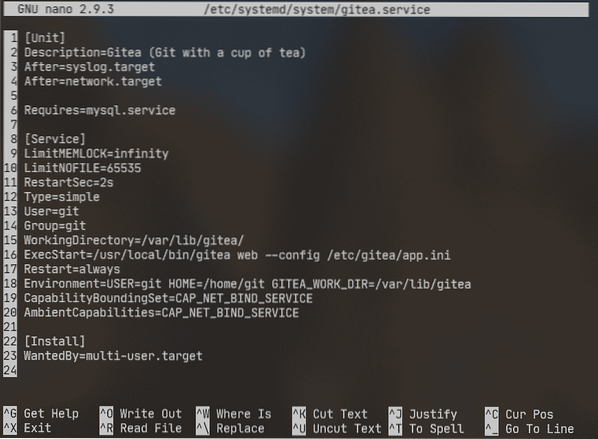
Ora, avvia il gitea servizio con il seguente comando:
$ sudo systemctl start gitea
Come puoi vedere, il gitea il servizio è in esecuzione.
$ sudo systemctl status gitea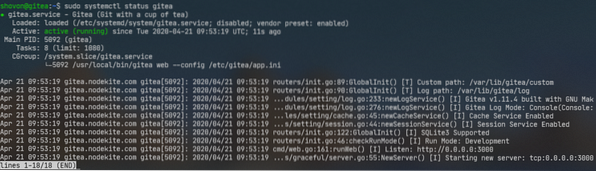
Ora, aggiungi gitea servizio all'avvio del sistema di Ubuntu 20.04 LTS macchina. Quindi, si avvierà automaticamente all'avvio.
$ sudo systemctl abilita gitea
Configurazione iniziale di Gitea:
Ora devi configurare Gitea dal browser web.
Innanzitutto, trova l'indirizzo IP del tuo Ubuntu 20.04 LTS macchina come segue:
$ ip aNel mio caso, l'indirizzo IP è 192.168.0.11. Sarà diverso per te. Quindi, sostituiscilo con il tuo d'ora in poi.
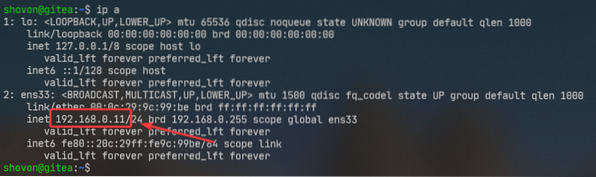
Ora apri un browser web e visita http://192.168.0.11:3000. Dovresti vedere la pagina seguente.
NOTA: Gitea corre sul porto 3000 per impostazione predefinita.
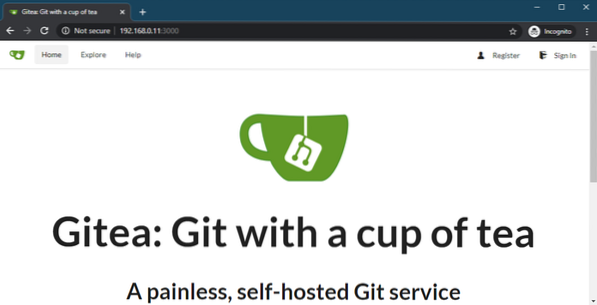
Ora, fai clic su uno qualsiasi dei Registrati o Registrati collegamento.
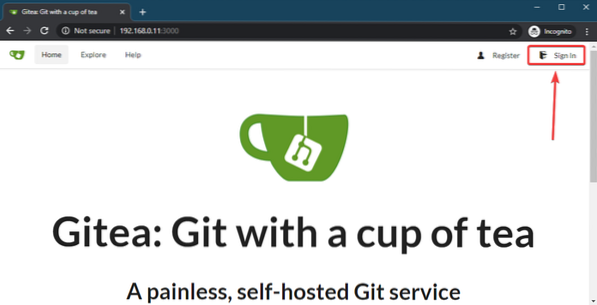
Dovrebbe essere visualizzata la pagina di configurazione iniziale di Gitea. Devi configurare Gitea da qui.
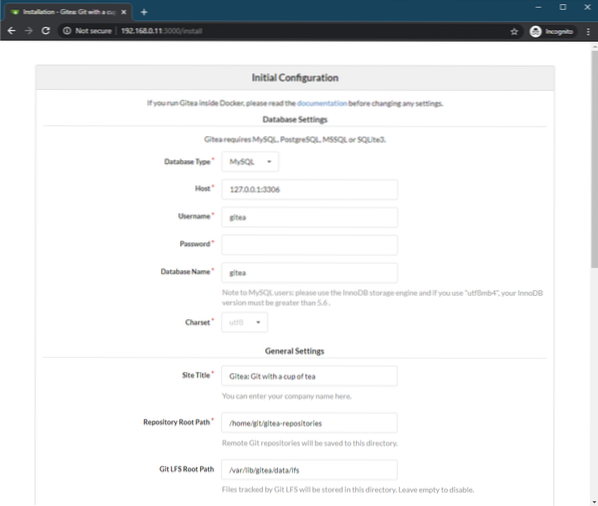
Digita le informazioni del tuo database MySQL nel Impostazioni del database sezione. Assicurati che le impostazioni del database siano corrette prima di andare avanti.
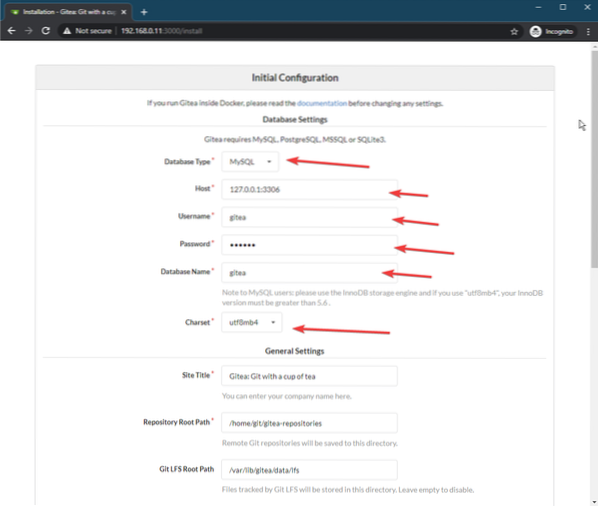
Nel impostazioni generali sezione, puoi configurare molte cose di Gitea.
È possibile modificare il titolo del sito predefinito (Titolo del sito), la directory in cui verranno archiviati i repository git (Percorso radice del repository), il Percorso radice Git LFS, Gitea esegui l'utente (Esegui come nome utente), Gitea Percorso registro, porto di Gitea (Porta di ascolto HTTP Gitea), URL clone HTTP/HTTPS (URL di base di Gitea), URL clone SSH (Dominio del server SSH) e porta clone SSH (Porta del server SSH).
Puoi praticamente lasciare tutto come predefinito se vuoi. Ma assicurati di cambiare il Dominio del server SSH e URL di base di Gitea a un nome di dominio completo (FQDN) o all'indirizzo IP della tua macchina Ubuntu. Inoltre, regolare il Porta del server SSH se hai cambiato la porta SSH sulla tua macchina Ubuntu.
ho cambiato il Dominio del server SSH per 192.168.0.11, Porta di ascolto HTTP Gitea per 80 e il URL di base di Gitea per http://192.168.0.11/.
NOTA: Se imposti Porta di ascolto HTTP Gitea per 80, quindi non devi includere la porta 80 nel URL di base di Git sezione. Puoi semplicemente impostare http://192.168.0.11/ come tuo URL di base di Git.
Ma se usi una porta come 8080, allora dovresti includerlo nel URL di base di Git. io.e. http://192.168.0.11:8080/

Ci sono anche optional impostazioni dell 'email (se vuoi inviare email dal tuo server Gitea), Impostazioni server e servizi di terze parti (per l'integrazione di servizi di terze parti con Gitea) e Impostazioni account amministratore Administrator (per creare un account amministratore Gitea). Basta fare clic sulla freccia per espanderli, se lo desideri.
Non li configurerò in questo articolo.
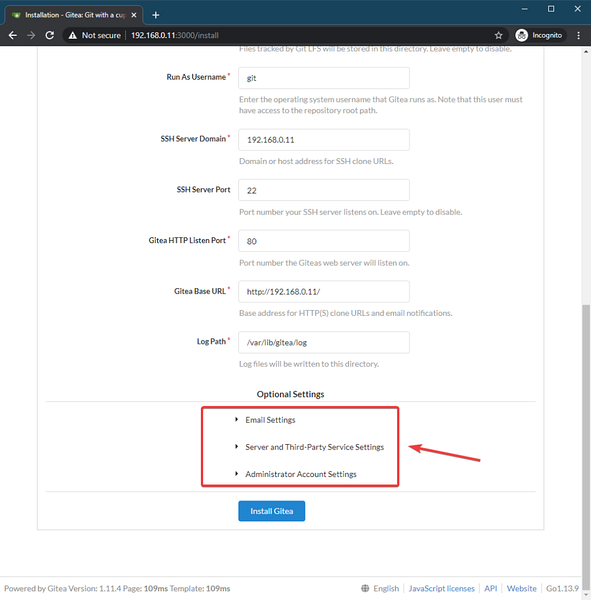
Gitea impostazioni dell 'email.
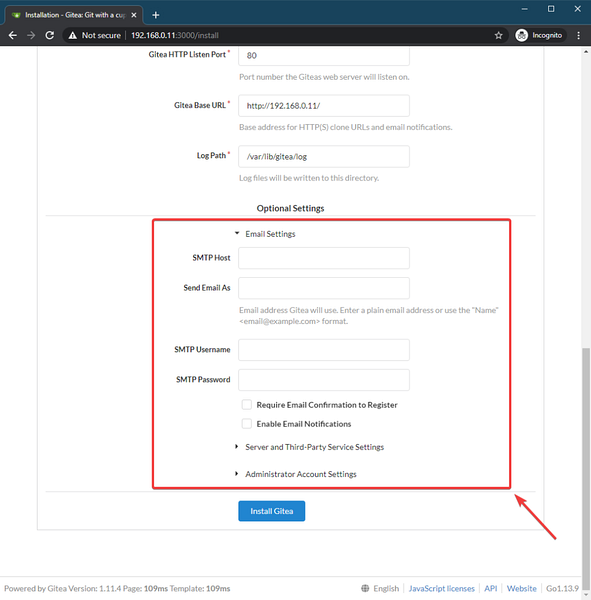
Gitea Impostazioni server e servizi di terze parti.
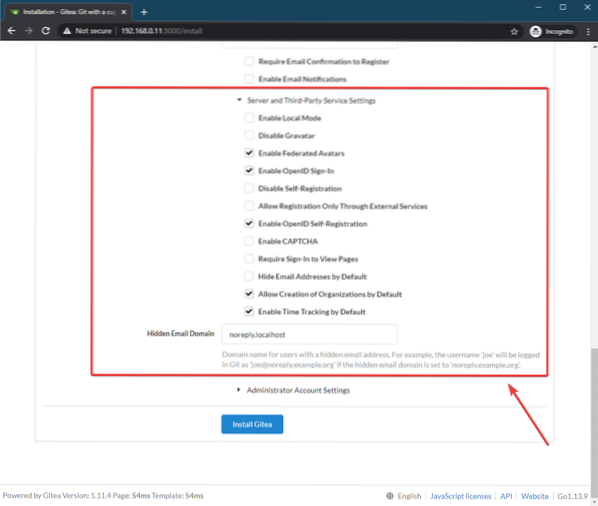
Gitea Impostazioni account amministratore Administrator.
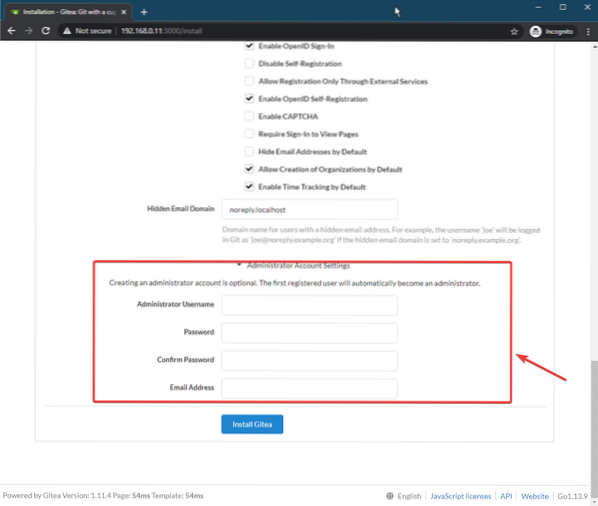
Una volta terminata la configurazione di Gitea, fai clic su Installa Gitea.
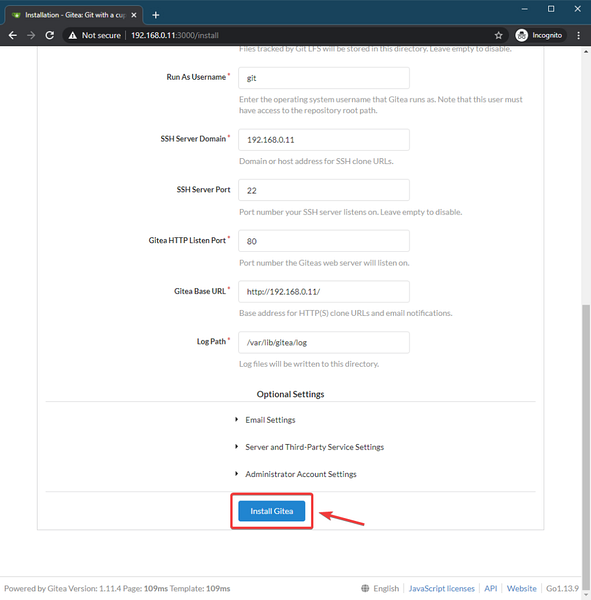
Gitea dovrebbe essere installato e il tuo browser dovrebbe reindirizzarti alla homepage di Gitea.
Se hai cambiato la porta HTTP di Gitea (come ho fatto io), potresti vedere il seguente messaggio di errore. È molto facile da risolvere.
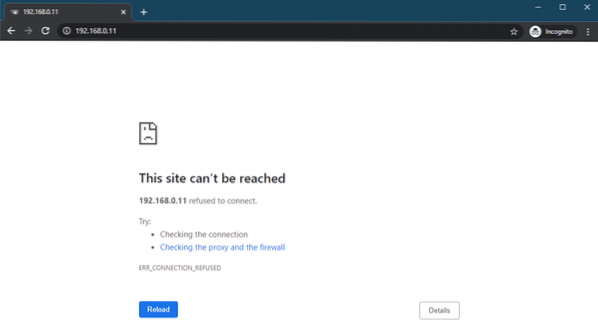
Per risolvere il problema, tutto ciò che devi fare è riavviare il gitea servizio con il seguente comando:
$ sudo systemctl riavvia gitea
Una volta riavviato il gitea servizio, dovresti essere in grado di accedere a Gitea dal browser web come al solito.
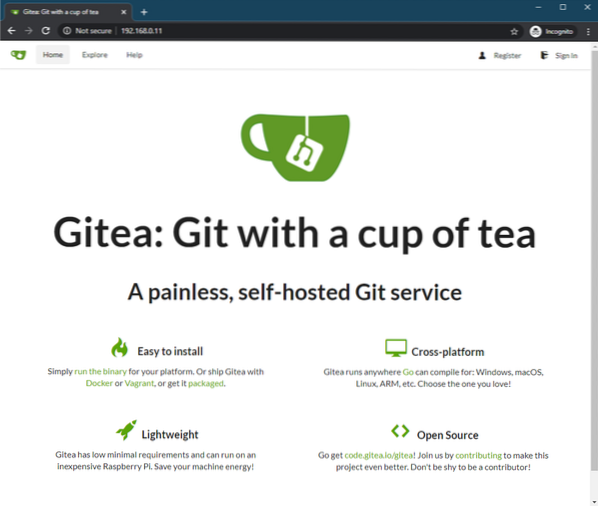
Usando Gitea:
In questa sezione, ti mostrerò come usare Gitea.
Per prima cosa, fai clic su Registrati.
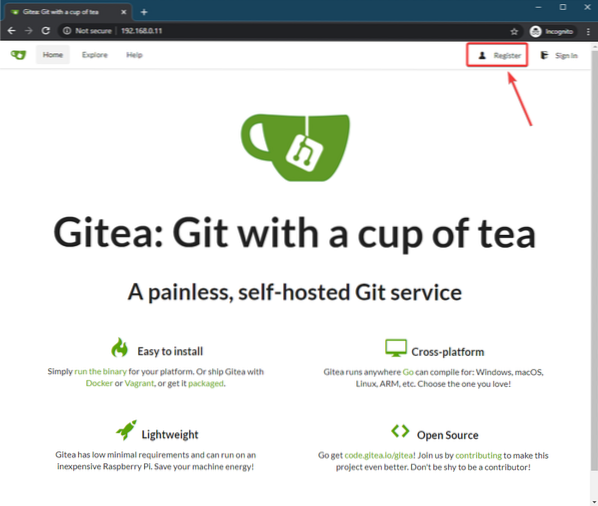
Ora inserisci i tuoi dati personali e clicca su Registra un account per creare un nuovo account Gitea.
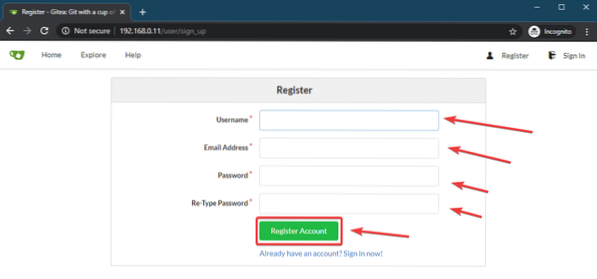
Dovrebbe essere creato un nuovo account Gitea e dovresti aver effettuato l'accesso al tuo account.
Ora, fai clic su + pulsante per creare un nuovo repository Git.
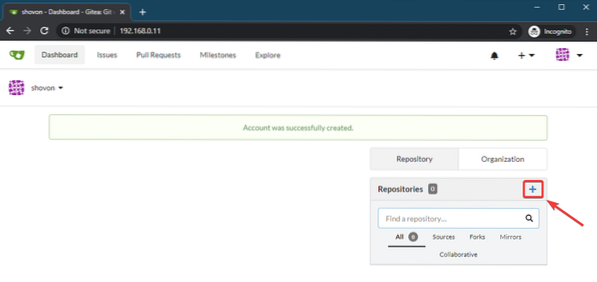
Digita a Nome del repository e altre informazioni sul repository. Quindi, fare clic su Crea repository.
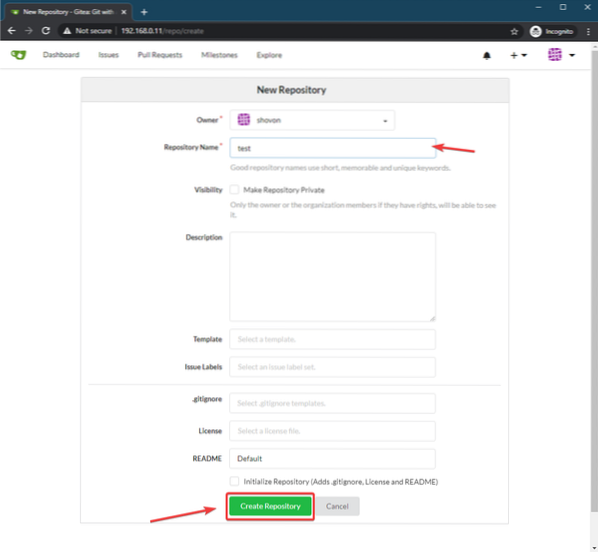
Un nuovo repository Git (test nel mio caso) dovrebbe essere creato come puoi vedere nello screenshot qui sotto.
Gitea dovrebbe anche istruirti su come usi questo repository.
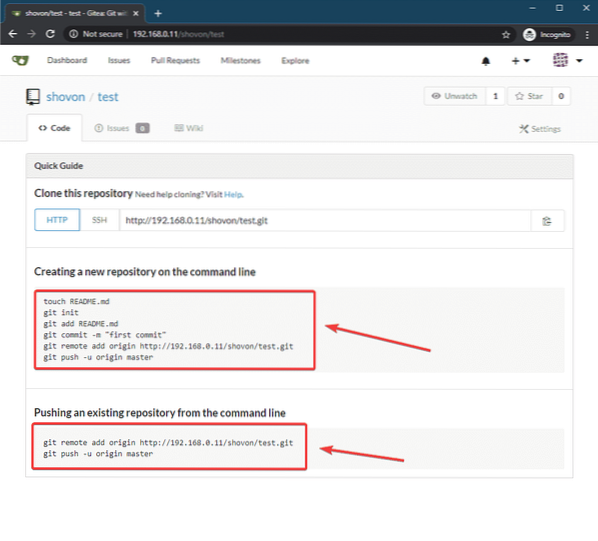
Ora crea una directory test/ sul tuo computer e vai a quella directory come segue:
$ mkdir test$ cd prova/
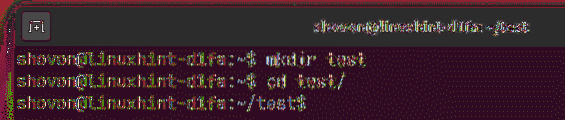
Ora, crea un nuovo repository Git nel test/ directory come segue:
$ git init
Ora, crea un semplice LEGGIMI.md file come segue:
$ echo "Hello World from LinuxHint" > LEGGIMI.md
Ora, fai un commit come segue:
$ git add -A$ git commit -m 'commit iniziale'
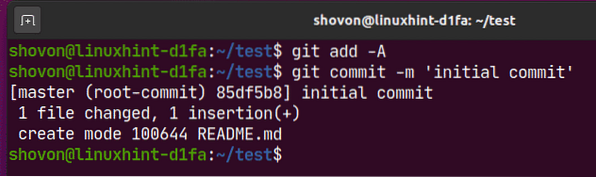
Ora aggiungi il repository Gitea (test nel mio caso) hai appena creato come repository remoto come segue:
$ git remote aggiungi origine http://192.168.0.11/shovon/test.idiota
Ora, invia le modifiche al repository Gitea remoto come segue:
$ git push -u origine master
Ora digita il tuo nome utente Gitea e premi

Ora digita la tua password Gitea e premi
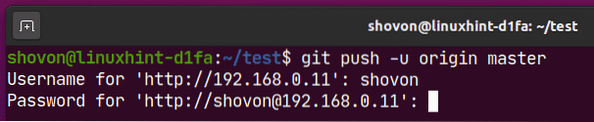
Il tuo repository git dovrebbe essere caricato sul tuo server Gitea.
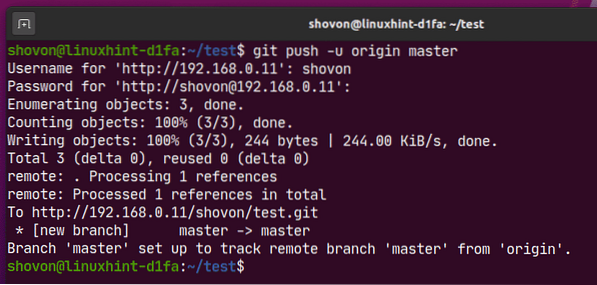
Come puoi vedere, le modifiche vengono applicate al test Repository Git sul mio server Gitea.
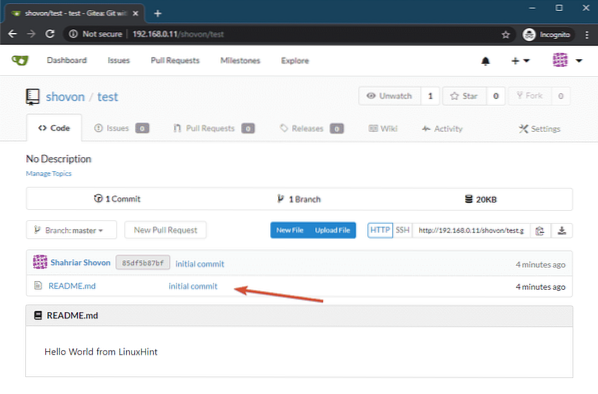
Quindi, è così che installi e usi Gitea su Ubuntu 20.04 LTS. Grazie per aver letto questo articolo.
 Phenquestions
Phenquestions


